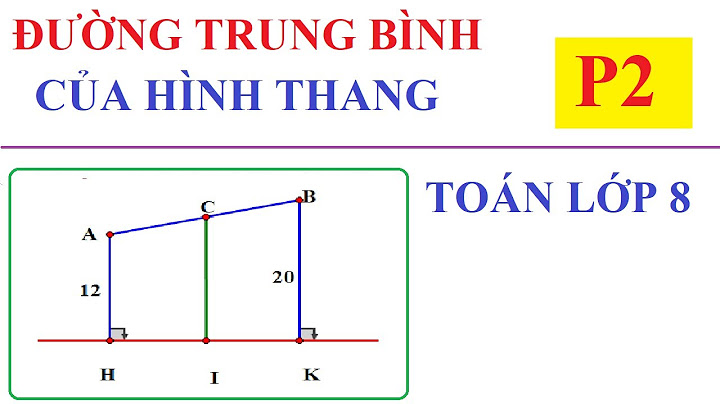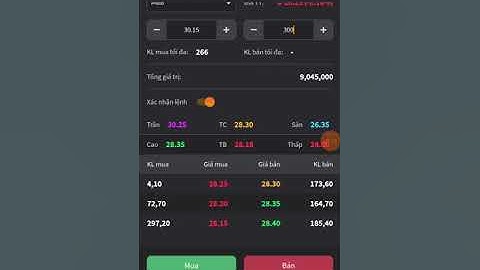Vì một nguyên nhân nào đó, lệnh appload trong AutoCAD không thực hiện được. Bài viết này sẽ hướng dẫn bạn phương pháp khắc phục khi gặp sự cố này. Để khắc phục lỗi này, bạn cần tiến hành theo 2 bước. Đây cũng là phương pháp chung để khắc phục sự cố mất một số lệnh của AutoCAD Show
 Bước 1: Sử dụng lệnh ARX để kích hoạt lệnh APPLOADHầu hết các lệnh trong AutoCAD đều ở dưới dạng bổ sung bằng các file dạng ARX. Do đó, khi mất lệnh nào, bạn cũng có thể tìm các file ARX liên quan để tìm lại lệnh đó. Trong trường hợp này, file ARX chúng ta cần phải tìm chính là appload.arx Gõ lệnh ARX, các tùy chọn sẽ xuất hiện ở Command Line. Các tùy chọn có thể hơi khác nhau ở các phiên bản, tuy nhiên chúng đều có lựa chọn Load, chúng ta gõ L để thực hiện lựa chọn này. Cửa sổ xuất hiện cho phép chúng ta chọn File, tìm và chọn file appload.arx Sau bước này, chúng ta đã có thể thực hiện được lệnh APPLOAD. Tuy nhiên, nếu không tiến hành bước 2, thì lệnh APPLOAD sẽ lại không thực hiện được khi chúng ta khởi động lại AutoCAD. Do đó chúng ta cần điều khiển AutoCAD tự động load file appload.arx, cách làm như ở bước 2 Bạn mới học AutoCAD? Quá trình thiết kế trên phần mềm AutoCAD của bạn thường xuyên gặp lỗi? Bài viết dưới đây JYWSoft sẽ liệt kê 22 lỗi thường gặp trong AutoCAD và cách khắc phục giúp bạn làm việc hiệu quả hơn. Phần mềm AutoCAD là gì?Phần mềm AutoCAD là phần mềm tạo bản vẽ kỹ thuật CAD bằng vectơ 2D hay bề mặt 3D, được phát triển bởi Autodesk. AutoCAD đã có phiên bản AutoCAD 2023 mới nhất bao gồm bộ công cụ dành riêng cho ngành, tính năng tự động hóa mới và kết nối liền mạch giữa các thiết bị và sản phẩm Autodesk.  Cách khắc phục lỗi thường gặp trong AutoCAD1. Không dùng được lệnh Fillet hoặc lệnh TrimNguyên nhân: Do đường boundary không sạch Khắc phục:
2. Lỗi text bị lộn ngược khi dùng lệnh Mirror: dùng lệnh Mirrtext rồi nhập 0 hoặc 1.  3. Không nhập được tọa độ tuyệt đối của ranh đất
4. Lỗi nhảy dim
5. Không chọn được nhiều đối tượng: Gõ Pickadd nhập tiếp 1. 6. Lỗi khi sử dụng mẫu Hatch bên ngoài do sai tên fileMở file .pat bằng chương trình Notepad. Sửa dòng đầu tiên trước dấu phẩy trùng với tên file.pat đang mở. 7. Lỗi mất thanh công cụ: nhấn Ctrl+0 8. Lỗi mất dòng command: nhấn Ctrl+9 9. Lỗi không Move được đối tượng về gốc tọa độ 0,0: Nhấn F12 rồi Move lại. 10. Lỗi chọn đối tượng trước nhập lệnh sau không đượcTrong phần mềm AutoCAD, lỗi này là do do sai biến Pickfirst. Để sửa nó: gõ pickfirst = 1 11. Layiso không ẩn được đối tượng khác: gõ Layiso, nhấn S chọn off 12. Lỗi không Pan được khi nhấn giữ chuột giữa: gõ lệnh mbuttonpan=1 13. Lỗi sửa (Recover) file Cad không được: Khắc phục bằng cách dùng Autocad đời mới hơn hoặc mới nhất Recover. 14. Lỗi xuất hiện dòng chữ PRODUCED BY AUTODESK khi in:Lưu file đó sang đuôi .dxf > khởi động lại phần mềm AutoCAD > mở lại file.dxf rồi lưu lại lại đuôi .dwg.  Xem thêm thủ thuật giúp biết vẽ nhanh AutoCAD tại đây15. Lỗi vật liệu hatch bị vỡ: Kích đúp chuột vào hatch (hoặc gõ HE).a Click to set new origin và click vào vùng hatch. 16. Lỗi khi dùng lệnh Etransmit: Bỏ dấu tiếng việt của file gốc hoặc thư mục chứa file gốc là được. 17. Lỗi không hiện hộp thoại: gõ filedia nhập 1 18. Lỗi Double click không sửa đối tượng được: Gõ Op vào Tab User Preferences > chọn ô Double Click Editing 19. Lỗi font: Click vào text bị thiếu font và xem tên text style. Gõ ST-spacebar, click vào text style để xác định tên Font bị thiếu, download và chép font và thư mục Font của chương trình Cad. Khởi động lại phần mềm AutoCAD. |